ShareX设置图像格式的方法
时间:2023-08-03 15:57:43作者:极光下载站人气:149
ShareX是一款提供了截图和修改图像格式等多种功能的截图工具,我们可以使用ShareX快速的对自己需要的内容页面进行截图,同样也可以修改一下截图的图像保存格式,一般我们截图的图像格式为png格式进行保存的,但是在ShareX中,我们可以自定义更改一下截图的保存格式,比如可以设置png、jpeg、gif等图片格式,只需要进入到动作设置的窗口中进行图像格式的修改即可,下方是关于如何使用ShareX设置图像格式的具体操作方法,如果你需要的情况下可以看看方法教程,希望对大家有所帮助。
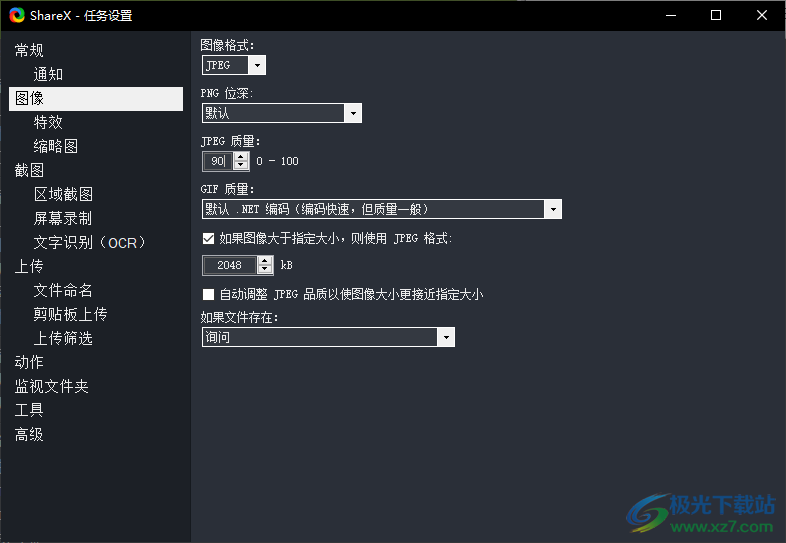
方法步骤
1.将ShareX点击打开,然后在页面的左侧找到【动作设置】,将动作设置功能选项进行点击进入。
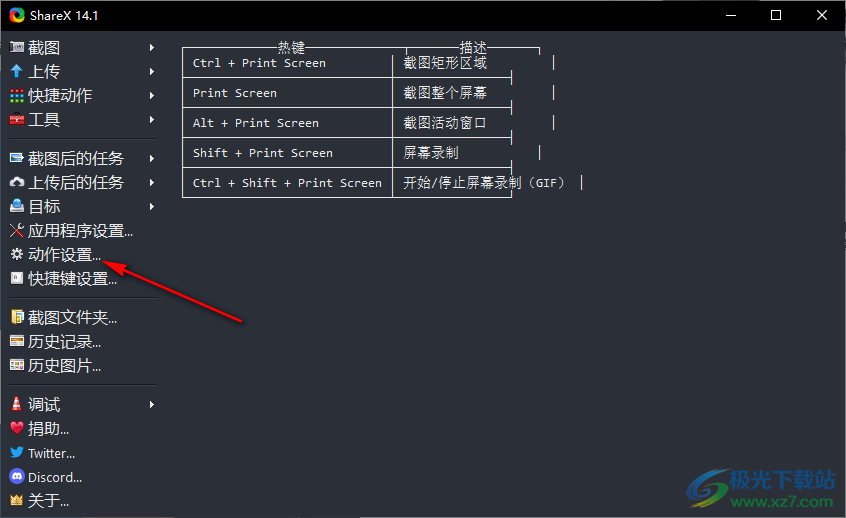
2.随后,在打开的ShareX动作设置窗口中,直接在左侧的导航栏中将【图像】选项进行点击,之后在右侧就会显示图像的相关设置选项。
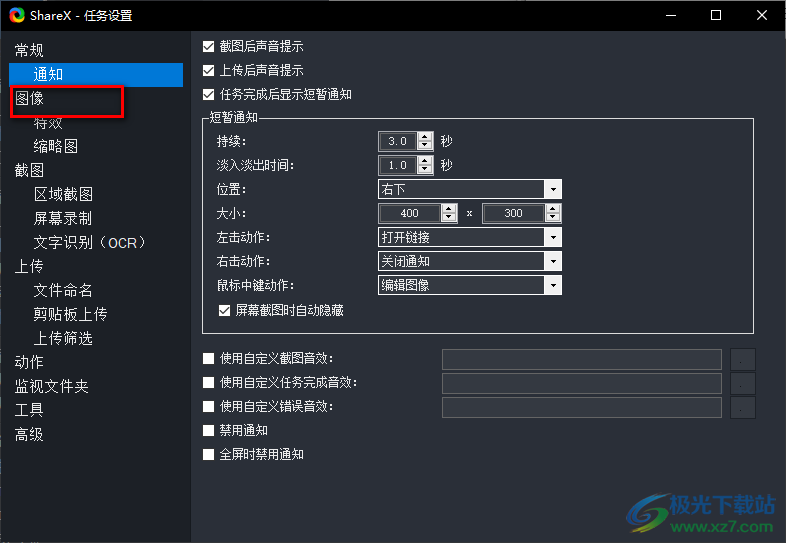
3.在右侧的第一个功能就是【图像格式】,我们将下拉图标点击打开,即可看到有多种格式可以选择,比如在这里我们选择【JPEG】。
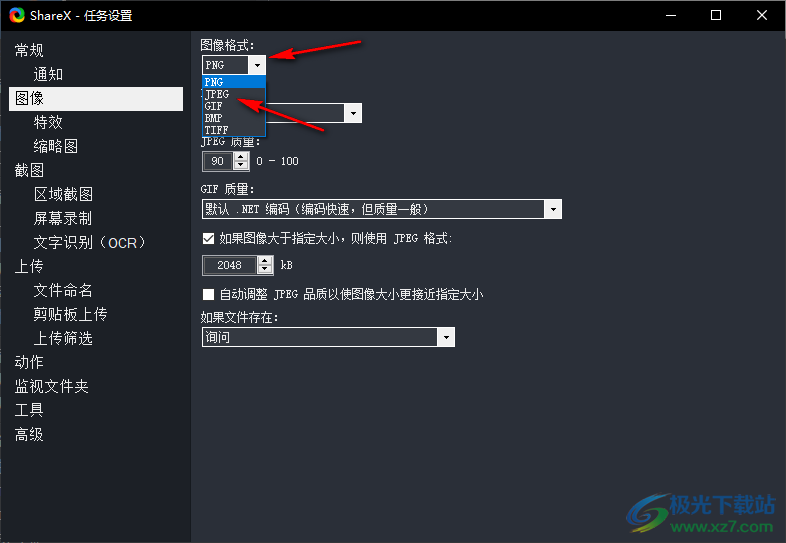
4.当你选择的图像格式为JPEG时,那么我们可以在下方设置一下JPEG的图像质量参数,可以将质量参数调大或者调小。
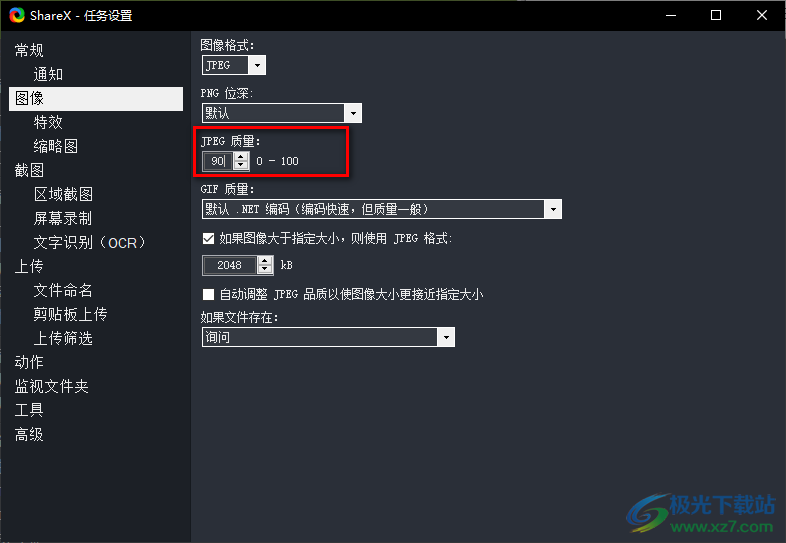
5.以及,将【如果图像大小指定大小,则使用JPEG格式】进行勾选,该功能表示的是如果你的图像格式选择的不是JPEG,但是当你设置了一个图像大小,当你截图的大小大于你设置的图像大小时,就会自动的将图像格式更改成为JPEG。
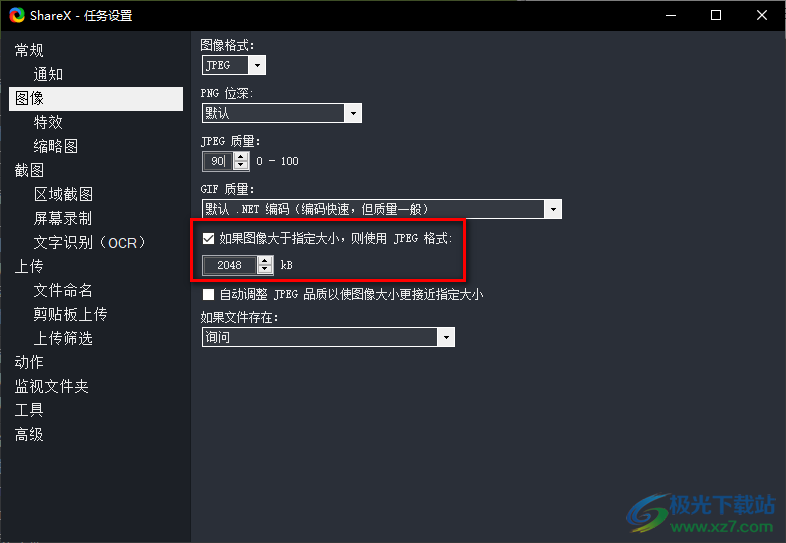
以上就是关于如何使用ShareX修改图像格式的具体操作方法,在ShareX中提供了png、JPEG、GIF、bmp、TIFF五种图片格式,因此大家可以根据自己的需求进行图片格式的设置和调整,让自己截取的图像符合自己的需求,感兴趣的话可以操作试试。

大小:6.61 MB版本:v14.1.0 官方安装版环境:WinXP, Win7, Win8, Win10, WinAll
- 进入下载
相关推荐
相关下载
热门阅览
- 1百度网盘分享密码暴力破解方法,怎么破解百度网盘加密链接
- 2keyshot6破解安装步骤-keyshot6破解安装教程
- 3apktool手机版使用教程-apktool使用方法
- 4mac版steam怎么设置中文 steam mac版设置中文教程
- 5抖音推荐怎么设置页面?抖音推荐界面重新设置教程
- 6电脑怎么开启VT 如何开启VT的详细教程!
- 7掌上英雄联盟怎么注销账号?掌上英雄联盟怎么退出登录
- 8rar文件怎么打开?如何打开rar格式文件
- 9掌上wegame怎么查别人战绩?掌上wegame怎么看别人英雄联盟战绩
- 10qq邮箱格式怎么写?qq邮箱格式是什么样的以及注册英文邮箱的方法
- 11怎么安装会声会影x7?会声会影x7安装教程
- 12Word文档中轻松实现两行对齐?word文档两行文字怎么对齐?
网友评论